Μετάβαση από το iPhone στο Lumia 950: Πώς να ρυθμίσετε το iCloud
Αν μόλις κάνατε τη μετάβαση στα Windows 10 Mobile με την αγορά ενός ολοκαίνουργιου Lumia 950 ή Lumia 950 XL, ακολουθεί ένας γρήγορος οδηγός για το πώς μπορείτε να
Λόγω της προσβασιμότητας τόσο των προσωπικών όσο και των δημόσιων πληροφοριών στο διαδίκτυο, η κοινή χρήση εγγράφων και άλλων μορφών μέσων έχει γίνει απίστευτα βολική. Με προγράμματα όπως το iCloud της Apple , η κοινή χρήση των φωτογραφιών και των βίντεό σας δεν θα μπορούσε να γίνει ευκολότερη.
Το iCloud είναι ένα πρόγραμμα που αναπτύχθηκε από την Apple στο οποίο ο χρήστης μπορεί να ανεβάσει, να αποθηκεύσει και να μοιραστεί αρχεία με άλλους χρήστες χρησιμοποιώντας το cloud. Ένας από τους δημοφιλείς τρόπους με τους οποίους οι άνθρωποι χρησιμοποιούν το iCloud είναι να μοιράζονται φωτογραφίες. Όχι μόνο μπορείτε να στείλετε μια φωτογραφία, μπορείτε να μοιραστείτε ολόκληρη τη βιβλιοθήκη φωτογραφιών σας.
Η αποθήκευση στο cloud έχει γίνει απίστευτα δημοφιλής με την πάροδο των ετών, καθώς η τεχνολογία έχει μετακινηθεί από την εσωτερική αποθήκευση που βασίζεται σε υλικό σε χώρο αποθήκευσης με πρόσβαση στο Διαδίκτυο. Το «σύννεφο» είναι ένα σύστημα αποθήκευσης δεδομένων που αποθηκεύει δεδομένα σε διακομιστές σε καθορισμένες τοποθεσίες. Αυτά τα δεδομένα μεταφέρονται σε διακομιστές μέσω Διαδικτύου.
Η χρήση αποθήκευσης cloud μπορεί να επιταχύνει την πρόσβαση στα δεδομένα και το εύρος πρόσβασης. Λειτουργεί επίσης ως εφεδρικό για στιγμές που η τεχνολογία καταρρέει. Εφόσον δημιουργήσατε αντίγραφα ασφαλείας των αρχείων σας στο cloud, μπορείτε να τα κατεβάσετε σε άλλη συσκευή.
Αυτό σημαίνει ότι εφόσον δίνετε σε άλλον χρήστη άδεια πρόσβασης σε ένα αρχείο, ανεξάρτητα από το πού βρίσκονται, μπορεί να αντλήσει αυτά τα δεδομένα.
Τα συστήματα iOS περιλαμβάνουν αυτόματα το iCloud. Ενεργοποιήστε το πρόγραμμα κάνοντας είσοδο με το Apple ID σας. Θα σας ζητηθεί να δημιουργήσετε ένα νέο αναγνωριστικό ή να συνδεθείτε με ένα υπάρχον κατά την πρώτη εγκατάσταση του προϊόντος Apple.
Μπορείτε να αποκτήσετε πρόσβαση στις λειτουργίες του iCloud ανά πάσα στιγμή.
Μεταβείτε στις Ρυθμίσεις και πατήστε το όνομά σας.
Θα υπάρχει μια ένδειξη αποθήκευσης iCloud στην παρακάτω οθόνη.
Κάτω από την ένδειξη υπάρχει μια λίστα εφαρμογών στις οποίες έχει πρόσβαση αυτήν τη στιγμή το iCloud.
Ενεργοποιήστε και απενεργοποιήστε τις εφαρμογές που θέλετε να συνδεθούν στο iCloud.
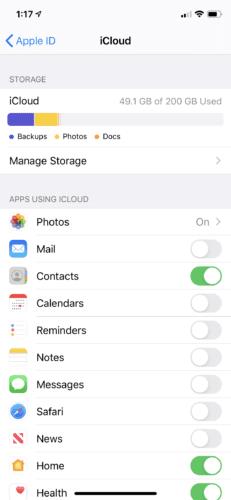
Κάντε κλικ στο εικονίδιο Apple στην επάνω αριστερή γωνία της οθόνης του υπολογιστή σας.
Επιλέξτε «Προτιμήσεις συστήματος».
Επιλέξτε το εικονίδιο iCloud.
Αφού επιλέξετε το iCloud, θα εμφανιστεί μια νέα οθόνη που εμφανίζει ποιες λειτουργίες στο Mac σας θα αποθηκευτούν μέσω της λειτουργίας αποθήκευσης cloud της Apple. Θα εμφανίσει επίσης τον χώρο που έχετε απομείνει στο κάτω μέρος.
Επιλέξτε ποια προγράμματα θέλετε να συγχρονίσετε με το iCloud.
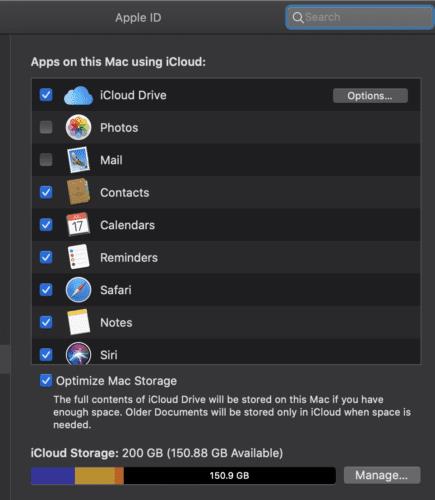
Εάν πρέπει να αποσυνδεθείτε από το Apple ID σας, επιλέξτε "Sign Out" στην ίδια οθόνη.
Τα Κοινόχρηστα Άλμπουμ για το iCloud λειτουργούν με κοινή χρήση βάσει αδειών. Σας επιτρέπει να μοιράζεστε ιδιωτικά άλμπουμ φωτογραφιών με οποιονδήποτε θέλετε. Οι προσκεκλημένοι μπορούν στη συνέχεια να ανεβάσουν τις δικές τους φωτογραφίες/βίντεο στο άλμπουμ και να σχολιάσουν και να κάνουν "μου αρέσει" φωτογραφίες. Μπορούν να προσκληθούν έως και 100 άτομα και να μεταφορτωθούν 5.000 φωτογραφίες.
Σε ένα iPhone, υπάρχουν μερικοί τρόποι με τους οποίους μπορείτε να μοιραστείτε φωτογραφίες. Το ένα είναι μέσω της κοινής χρήσης φωτογραφιών iCloud. Η Apple μετονόμασε το iCloud Photo Sharing σε Shared Photo Library στο iOS12.
Βεβαιωθείτε ότι οι φωτογραφίες σας είναι ενεργοποιημένες για το iCloud.
Μεταβείτε στην οθόνη πρόσβασης iCloud στις Ρυθμίσεις.
Βεβαιωθείτε ότι το "Photos" είναι ενεργοποιημένο.
Εάν δεν είναι, κάντε κλικ στο εικονίδιο.
Αυτό θα σας μεταφέρει σε μια οθόνη όπου μπορείτε να ενεργοποιήσετε την κοινή χρήση iCloud.
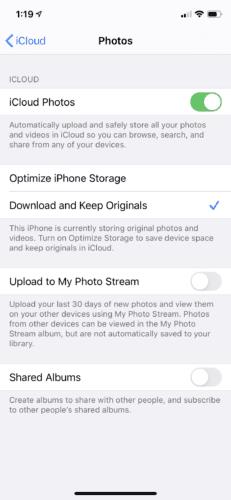
Τώρα, μπορείτε να προχωρήσετε και να μοιραστείτε το άλμπουμ φωτογραφιών.
Μεταβείτε στις Φωτογραφίες και επιλέξτε "Άλμπουμ" στο κάτω μέρος της οθόνης.
Προσθέστε ένα νέο κοινόχρηστο άλμπουμ πατώντας το εικονίδιο '+' και δώστε του ένα όνομα.
Επιλέξτε «Επόμενο».
Επιλέξτε ποιον θέλετε να προσκαλέσετε για να δείτε το άλμπουμ. Μπορείτε είτε να εισαγάγετε διευθύνσεις email είτε να επιλέξετε επαφές από το τηλέφωνό σας.
Πατήστε Δημιουργία.
Στις ρυθμίσεις Κοινόχρηστου άλμπουμ, μεταβείτε στο "Άτομα". Εάν θέλετε οι προσκεκλημένοι να ανεβάζουν τις δικές τους φωτογραφίες και βίντεο, επιλέξτε "Οι συνδρομητές μπορούν να δημοσιεύσουν".
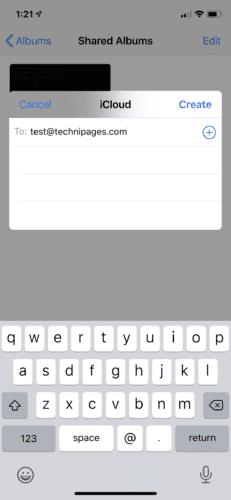
Όσοι έχετε προσκαλέσει θα λάβουν ειδοποίηση μέσω email ή τηλεφωνικών ειδοποιήσεων.
Η διαδικασία κοινής χρήσης ενός άλμπουμ είναι αρκετά παρόμοια σε Mac.
Βεβαιωθείτε ότι οι φωτογραφίες σας είναι ενεργοποιημένες για το iCloud.
Μεταβείτε στην εφαρμογή Φωτογραφία.
Μεταβείτε στις Φωτογραφίες > Προτιμήσεις.
Στην καρτέλα iCloud, επιλέξτε το πλαίσιο ελέγχου κοινή χρήση φωτογραφιών.
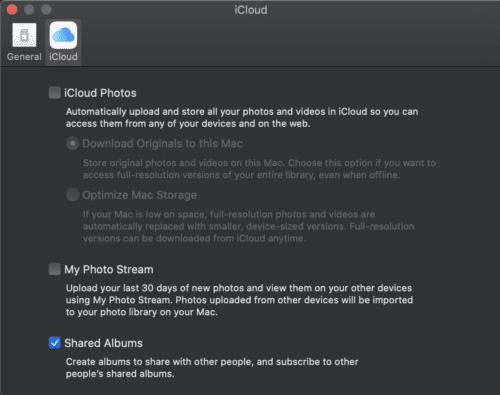
Μόλις ενεργοποιηθούν οι φωτογραφίες, μπορείτε να μοιραστείτε φωτογραφίες μέσω του iCloud.
Φέρτε τις φωτογραφίες που θέλετε να στείλετε και να τις μοιραστείτε.
Στη γραμμή εργαλείων, αναζητήστε το κουμπί κοινής χρήσης (ένα βέλος) και επιλέξτε "Κοινόχρηστα άλμπουμ".
Θα σας ζητηθεί να επιλέξετε "Νέο κοινόχρηστο άλμπουμ" και να του δώσετε ένα όνομα.
Στο ίδιο παράθυρο, εισαγάγετε τις διευθύνσεις email iCloud των ατόμων που θέλετε να προσκαλέσετε.
Επιλέξτε «Δημιουργία».
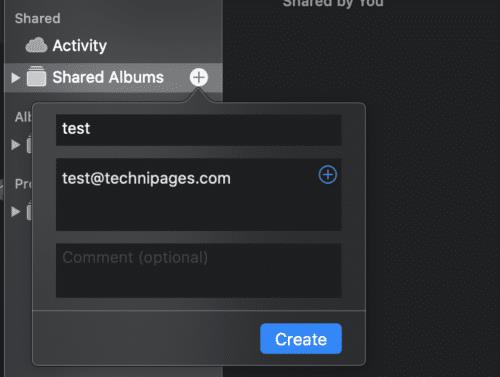
Μπορείτε επίσης να στείλετε μεμονωμένες φωτογραφίες από το iPhone σας χρησιμοποιώντας έναν σύνδεσμο iCloud.
Επιλέξτε τις εικόνες που θέλετε να μοιραστείτε.
Πατήστε το κουμπί «Κοινή χρήση».
Θα εμφανιστεί ένα παράθυρο push-in από το κάτω μέρος της οθόνης. Επιλέξτε «Αντιγραφή συνδέσμου iCloud».
Αυτό θα αντιγράψει έναν σύνδεσμο στον χαρτόνι σας. Τώρα, επικολλήστε τον σύνδεσμο σε ένα email, κείμενο ή άλλο μήνυμα.
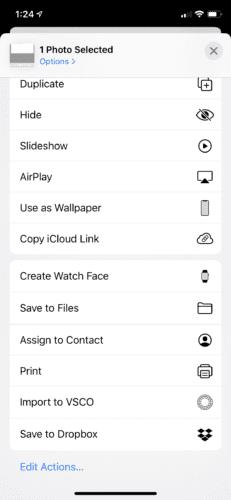
Αυτή η μέθοδος λειτουργεί καλά όταν στέλνετε τη φωτογραφία σε κάποιον που δεν χρησιμοποιεί συσκευή Apple.
Αν νομίζατε ότι όλες αυτές οι ανεπιθύμητες φωτογραφίες του σκύλου κάποιου χτυπούσε το τηλέφωνό σας πριν, απλώς περιμένετε μέχρι να ανακαλύψει το iCloud! Εκτός από τα αστεία, η κοινή χρήση φωτογραφιών μέσω του iCloud είναι ένας πολύ καλός τρόπος για να φέρετε τους ανθρώπους κοντά. Δίνει επίσης μια εναλλακτική λύση για όσους δεν μπορούν να αντέξουν οικονομικά έναν φωτογράφο σε μια εκδήλωση. Αντίθετα, οι καλεσμένοι σας γίνονται οι φωτογράφοι! Ενθαρρύνετε τους να βγάλουν φωτογραφίες και να τις ανεβάσουν στο κοινόχρηστο άλμπουμ σας.
Αν μόλις κάνατε τη μετάβαση στα Windows 10 Mobile με την αγορά ενός ολοκαίνουργιου Lumia 950 ή Lumia 950 XL, ακολουθεί ένας γρήγορος οδηγός για το πώς μπορείτε να
Μάθετε πώς μπορείτε να διορθώσετε τα πιο συνηθισμένα προβλήματα με το Apple iCloud.
Λόγω της προσβασιμότητας τόσο των προσωπικών όσο και των δημόσιων πληροφοριών στο διαδίκτυο, η κοινή χρήση εγγράφων και άλλων μορφών πολυμέσων έχει γίνει απίστευτα Μάθετε πώς να αποκτάτε πρόσβαση στην υπηρεσία Apple iCloud και να την χρησιμοποιείτε για να μοιράζεστε φωτογραφίες με αυτό το σεμινάριο.
Εάν διαθέτετε συσκευή Apple, έχετε ήδη δημιουργήσει λογαριασμό iCloud. Εάν δεν εκμεταλλεύεστε όλες τις υπηρεσίες που έχει να προσφέρει, το κάνετε
Εάν η βιβλιοθήκη φωτογραφιών iMac σας έχει γίνει πολύ μεγάλη, ίσως αναζητάτε έναν βολικό τρόπο για να μετακινήσετε τις φωτογραφίες σας σε μια εναλλακτική λύση αποθήκευσης. Εδώ
Η Apple παρουσίασε το iOS 26 – μια σημαντική ενημέρωση με ολοκαίνουργιο σχεδιασμό από αδιαφανές γυαλί, πιο έξυπνες εμπειρίες και βελτιώσεις σε γνωστές εφαρμογές.
Οι φοιτητές χρειάζονται έναν συγκεκριμένο τύπο φορητού υπολογιστή για τις σπουδές τους. Δεν θα πρέπει μόνο να είναι αρκετά ισχυρός για να αποδίδει καλά στην ειδικότητα που έχουν επιλέξει, αλλά και αρκετά μικρός και ελαφρύς για να τον μεταφέρουν όλη μέρα.
Σε αυτό το άρθρο, θα σας καθοδηγήσουμε πώς να ανακτήσετε την πρόσβαση στον σκληρό σας δίσκο σε περίπτωση βλάβης. Ας ακολουθήσουμε!
Με την πρώτη ματιά, τα AirPods μοιάζουν ακριβώς με οποιαδήποτε άλλα πραγματικά ασύρματα ακουστικά. Αλλά όλα αυτά άλλαξαν όταν ανακαλύφθηκαν μερικά λιγότερο γνωστά χαρακτηριστικά.
Η προσθήκη ενός εκτυπωτή στα Windows 10 είναι απλή, αν και η διαδικασία για ενσύρματες συσκευές θα είναι διαφορετική από ό,τι για ασύρματες συσκευές.
Όπως γνωρίζετε, η μνήμη RAM είναι ένα πολύ σημαντικό μέρος του υλικού ενός υπολογιστή, λειτουργώντας ως μνήμη για την επεξεργασία δεδομένων και είναι ο παράγοντας που καθορίζει την ταχύτητα ενός φορητού ή επιτραπέζιου υπολογιστή. Στο παρακάτω άρθρο, το WebTech360 θα σας παρουσιάσει μερικούς τρόπους για να ελέγξετε για σφάλματα μνήμης RAM χρησιμοποιώντας λογισμικό στα Windows.
Ετοιμάζεστε για μια βραδιά παιχνιδιών, και θα είναι μεγάλη - μόλις αποκτήσατε το "Star Wars Outlaws" στην υπηρεσία streaming GeForce Now. Ανακαλύψτε την μόνη γνωστή λύση που σας δείχνει πώς να διορθώσετε το σφάλμα GeForce Now κωδικός 0xC272008F για να μπορέσετε ξανά να παίξετε παιχνίδια της Ubisoft.
Αν δεν είστε σίγουροι αν πρέπει να αγοράσετε AirPods για το τηλέφωνο Samsung σας, αυτός ο οδηγός μπορεί σίγουρα να βοηθήσει. Η πιο προφανής ερώτηση είναι αν τα δύο είναι συμβατά, και η απάντηση είναι: ναι είναι!
Η διατήρηση του εξοπλισμού σας σε καλή κατάσταση είναι απαραίτητη. Ακολουθήστε αυτές τις χρήσιμες συμβουλές για να διατηρήσετε τον εκτυπωτή 3D σας σε άριστη κατάσταση.
Η συντήρηση των εκτυπωτών 3D είναι πολύ σημαντική για να επιτύχετε τα καλύτερα αποτελέσματα. Ακολουθούν κάποιες σημαντικές συμβουλές που πρέπει να έχετε υπόψη.











